Hướng dẫn loại bỏ thư mục Windows.old trên Windows 10 để tối ưu hóa dung lượng ổ cứng
Khi nâng cấp lên Windows 10, phiên bản hệ điều hành cũ sẽ được lưu trữ trong thư mục Windows.old, cho phép bạn khôi phục lại phiên bản trước nếu cần. Tuy nhiên, điều này có thể chiếm dụng vài GB bộ nhớ. Nếu không có nhu cầu quay lại phiên bản cũ, bạn có thể xóa thư mục Windows.old bằng cách làm theo các bước sau:
Bước 1: Ổ đĩa chứa hệ điều hành thường là ổ C, vì vậy thư mục Windows.old cũng nằm tại đây. Nhấp chuột phải vào ổ C -> chọn Properties:

Bước 2: Trong cửa sổ hiện ra, nhấp chọn Disk Cleanup:

Bước 3: Khi cửa sổ Disk Cleanup for C hiện ra, tích chọn mục Previous Windows installation(s) -> OK:
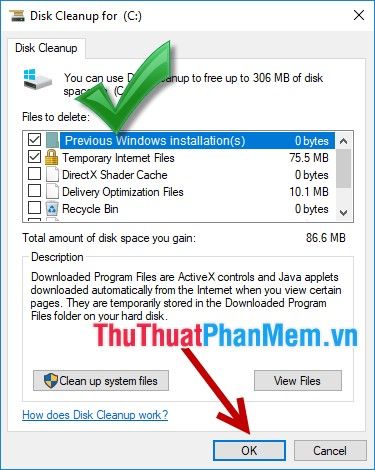
Bước 4: Nhấn vào Delete Files để xác nhận việc xóa các tệp tin:
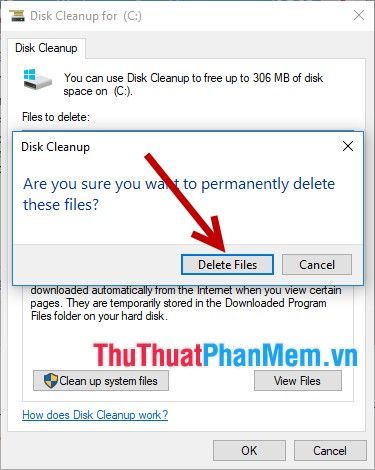
Như vậy, bạn đã hoàn tất quá trình xóa thư mục Windows.old. Lưu ý rằng sau khi xóa, bạn sẽ không thể khôi phục lại phiên bản hệ điều hành trước đó trừ khi cài đặt lại.

Trên đây là hướng dẫn chi tiết cách xóa thư mục Windows.old trên Windows 10. Hy vọng bạn thực hiện thành công!
Có thể bạn quan tâm
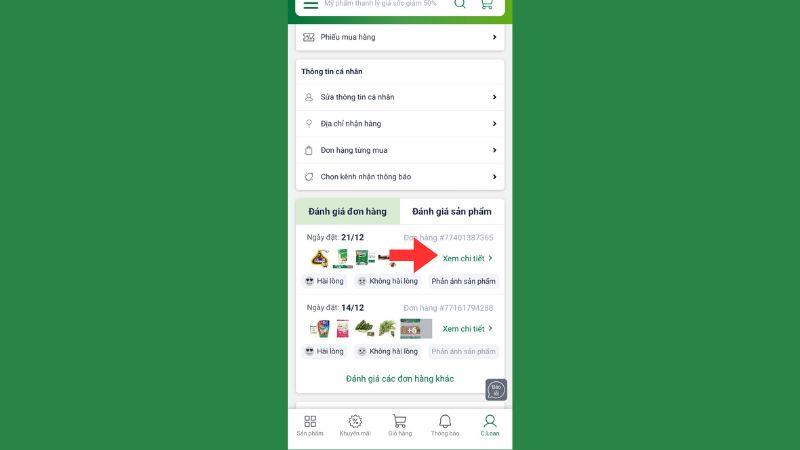
Chính sách hoàn tiền cho các giao dịch mua hàng trên website/app Tripi

8 Cách phối đồ mùa đông cho các nàng nấm lùn vừa đẹp vừa duyên dáng

Khám phá bộ sưu tập hình nền vịt siêu cute, đáng yêu và ấn tượng nhất dành cho thiết bị của bạn.

Khám phá Krông Nô (Đắk Nông): Top 5 điểm đến nổi bật không thể bỏ qua

Top 5 cửa hàng thời trang nam được ưa chuộng tại Lạng Sơn


